如何在Eclipse中设置皮肤
如何在Eclipse中设置皮肤:手把手教你打造个性化开发环境
最近在程序员圈子里,总听见有人抱怨Eclipse的默认界面太单调。上周五下班时,隔壁工位的老王还跟我吐槽:"天天盯着这白底黑字的编辑器,眼睛都要看花了!"其实啊,Eclipse早就能像手机换主题一样随意更换皮肤了,今天就带大家解锁这个隐藏技能。
一、准备工作要做好
在动手改皮肤前,咱们得先准备好这些:
- Eclipse 2020-06版本或更新(2018年前的版本可能不支持最新主题)
- 稳定的网络连接(下载插件时会用到)
- 5分钟空闲时间(实际操作比想象中快得多)
1.1 检查当前主题
打开Window > Preferences > General > Appearance,这里能看到默认的Classic和Dark两种主题。要是你的界面只有这两种选项,那就继续往下看吧。
二、主题市场挖宝藏
Eclipse Marketplace就像手机应用商店,藏着不少好用的主题插件。咱们以安装最受欢迎的Eclipse Color Theme为例:
- 点击菜单栏Help > Eclipse Marketplace
- 搜索框输入"Color Theme"
- 找到下载量超过百万的官方插件
- 点击Install按钮等待安装完成
| 主题插件 | 支持版本 | 主题数量 | 自定义程度 |
|---|---|---|---|
| Eclipse Color Theme | 4.8+ | 200+ | 高 |
| Moonrise Theme | 4.16+ | 15 | 中 |
| DevStyle | 4.14+ | 30+ | 极高 |
三、实战换装指南
3.1 一键切换基础色
装好插件后,打开Window > Preferences > General > Appearance,这时会出现新的Color Theme选项。点开下拉菜单,能看到像Solarized Dark、Monokai这些网红主题,选中后立即生效。
3.2 自定义配色方案
想打造专属主题的话,试试这些设置:
- 编辑器背景色:推荐2E3440(深空灰)
- 关键字颜色:用FF79C6(少女粉)更醒目
- 注释文字:建议7F848E(水泥灰)降低存在感
3.3 护眼小技巧
长时间编码的小伙伴,记得在Editor > Text Editors里:
- 勾选Use rich text colors
- 调整背景色亮度值不超过80%
- 设置行号栏为浅灰色
四、字体调校秘籍
好的主题离不开舒服的字体,到General > Appearance > Colors and Fonts里:
- 基础文本:选等宽字体如Consolas
- 字号建议:12-14pt(27寸显示器用16pt)
- 行间距:1.2-1.5倍更易读
五、避坑指南
新手常会遇到这些问题:
- 主题应用后部分文字消失 → 检查颜色对比度
- 插件安装失败 → 确认Eclipse版本是否兼容
- 界面显示错乱 → 重置为默认主题再重试
窗外飘来咖啡的香气,看着自己精心调配的暗紫色主题,代码仿佛自动带上了美颜滤镜。设置完记得去项目组群里晒个图,保准收获一波"求教程"的留言。编程本就不是枯燥的苦差事,换个顺眼的皮肤,说不定还能激发新的灵感呢。
评论
◎欢迎参与讨论,请在这里发表您的看法、交流您的观点。







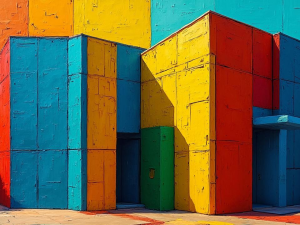



网友留言(0)